
Índice:
- Autor John Day [email protected].
- Public 2024-01-30 11:38.
- Última modificação 2025-01-23 15:03.


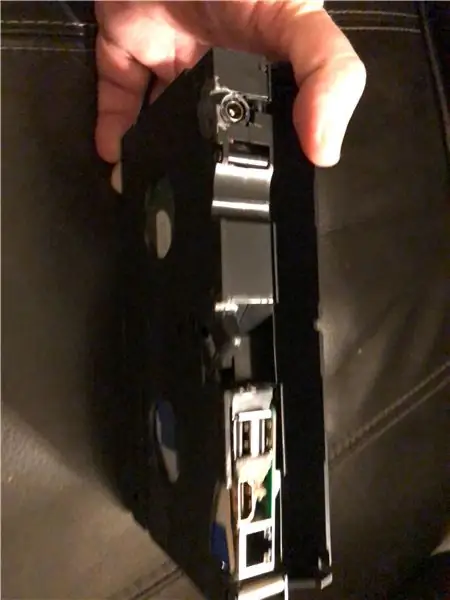
Há alguns meses, postei um Instructable no meu reprodutor de filmes Raspberry Pi inserido em uma fita VHS. Desde então, criei vários para amigos e familiares e simplifiquei o processo. Usando um Raspberry Pi v3, não precisamos mais de um hub USB e não precisamos mais remover o GPIO.
Este tutorial requer algumas habilidades de soldagem de início a moderado. As modificações provavelmente anularão as garantias de todos os componentes, portanto, faça isso por sua própria conta e risco!
RECAPITULAR:
Tenho um Rasbperry Pi executando Kodi que gosto de tirar nas férias em família. Meus sogros chamam de "Movie Box". No entanto, eu queria algo mais compacto e limpo do que a caixa em que carreguei tudo.
Eu tinha visto algumas pessoas colocando Pi's em fitas VHS, mas nunca vi um tutorial, então pensei em fazer um.
Etapa 1: Lista de peças:



Este é o Hardware necessário para construir este projeto. O software e o conteúdo de vídeo são fornecidos por você. Links para a Amazon fornecidos no momento da escrita:
Raspberry Pi v3 B + (link)
WD Elements / unidade MyPassport (link)
Fonte de alimentação 2,5A 5v (Link)
Cartão Micro SD Classe 10 (Link)
Cabos de extensão micro USB de 90 graus (Link)
Acoplador HDMI Fêmea-Fêmea (Link)
Adaptador Micro USB OTG (Link)
10cm HDMI macho tamanho completo -> cabo HDMI 90 macho fita (link)
Etapa 2: Lista de ferramentas



Ferro de solda
Recortes
Plieers de ponta de agulha
Decapantes de fio
Pistola de cola quente
Epóxi
Etapa 3: Etapa 1: preparar o cassete VHS

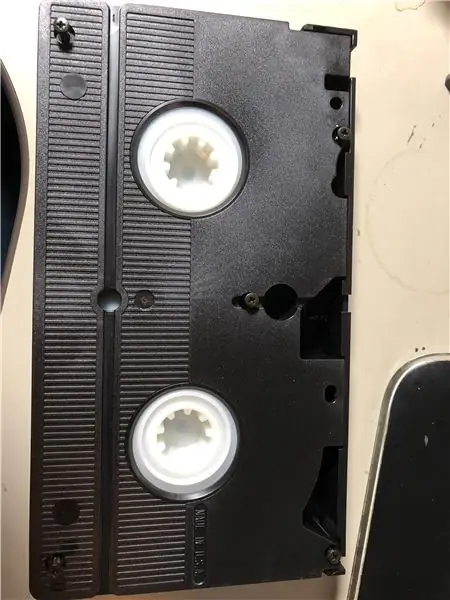

Esta pode ser uma das etapas mais complicadas. O cabo de extensão Micro USB será cortado e transformado em dois fios: um que é soldado ao Pi e o outro que se conecta ao disco rígido.
Esta configuração nos permitirá desconectar o Pi do disco rígido e conectar outro cabo USB para que a unidade ainda possa ser acessada de um PC. Isso torna a atualização do conteúdo muito mais fácil.
A extremidade macho deve ter cerca de 1,5-2 polegadas de fio. Isso se conectará ao Pi.
A extremidade fêmea se conectará ao adaptador OTG USB. Se você encontrar um conector ou cabo mais fino que se encaixe, por favor, me avise nos comentários.
Tive que encurtar um pouco o comprimento do adaptador OTG para que ele se encaixasse. Dobrei a peça de metal usando a ponta de agulha e, em seguida, cortei o excesso de plástico.
Etapa 7: Etapa 5: faça seu cabo de alimentação

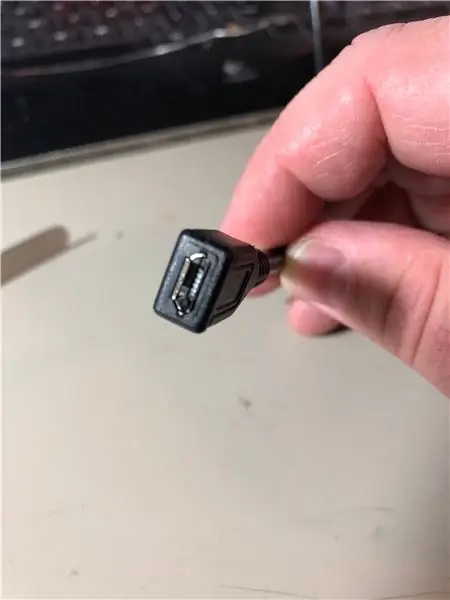

O segundo cabo de extensão USB será usado como fonte de alimentação. Como com o disco rígido, não consegui encontrar um adaper masculino que se encaixasse, então soldei os fios vermelho e preto diretamente no Pi.
A imagem que mostra os pontos de solda para o Pi é do projeto anterior. Somente os fios de alimentação no canto inferior direito se aplicam aqui.
Etapa 8: Etapa 6: planeje seu layout
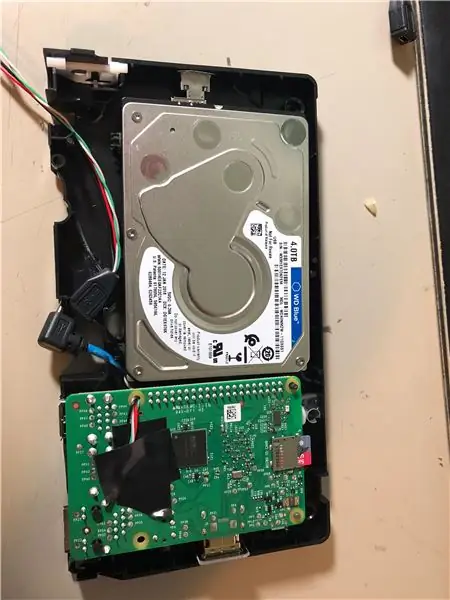

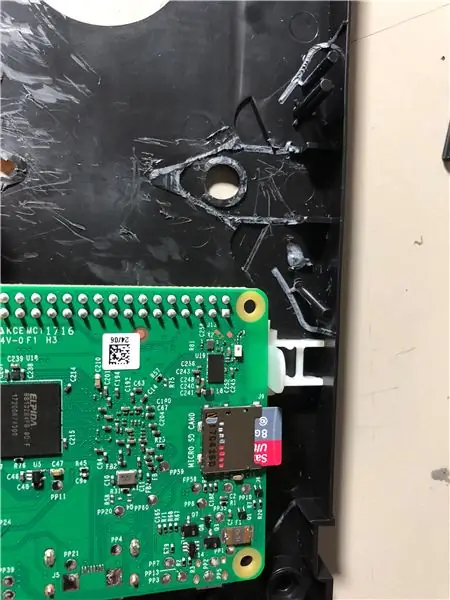

Coloque o Pi e o disco rígido dentro da fita VHS. Descubra onde o plástico interno pode precisar ser cortado. Corte a parte de trás da parte inferior do VHS para permitir seus fios e portas.
Usando as peças de plástico do funcionamento interno do cassete, você pode fazer deslocamentos e suportes de pinos que se encaixam nos orifícios dos parafusos do Pi. Descobri que eles eram excelentes estabilizadores para ele.
Etapa 9: Etapa 7: adicionar seu controle remoto
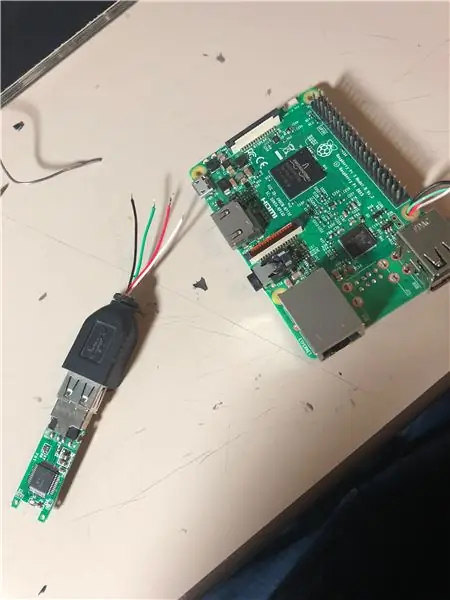
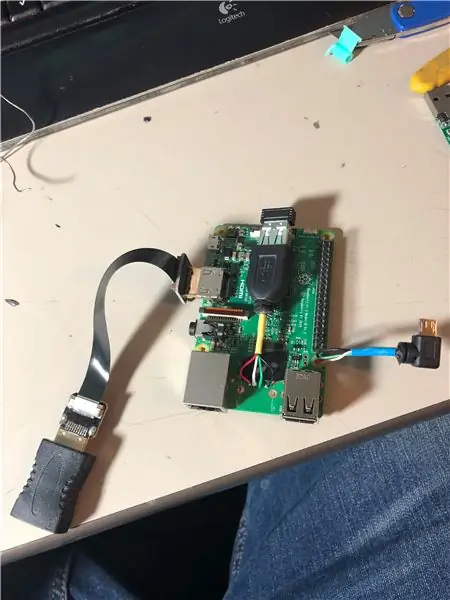
Existem algumas opções para um controle remoto. Em alguns deles, usei um controle remoto combinado de teclado / mouse USB que parecia ótimo, até perceber que o alcance não era tão grande.
Os controles remotos MCE continuam sendo meus favoritos, mas o receptor IR pode ser volumoso e difícil de colocar.
Tentei conectar um receptor IR diretamente ao GPIO, mas a configuração do software para programar um controle remoto pode ser complicada se você não tiver feito isso antes.
Se você usar um método USB, recomendo cortar a extremidade fêmea de um cabo de extensão USB e soldá-lo na porta USB não utilizada que removemos.
Etapa 10: Etapa 8: cole


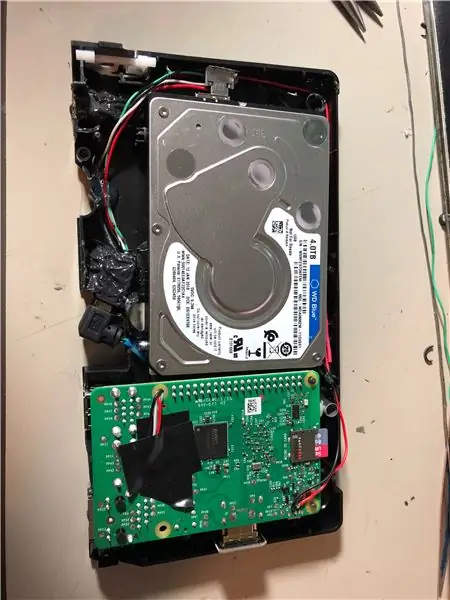
Com seu layout planejado e seu equipamento testado para garantir que tudo funcione, misture um pouco de epóxi e cola em quaisquer pinos que prendam seu Pi no lugar, bem como seus conectores USB na parte externa do gabinete.
Coloque seus fios e cabos no Pi e fixe o Acoplador HDMI Feminino à porta USB restante e à porta Ethernet do Pi. Isso evitará que o fio simplesmente empurre quando você tentar conectar o cabo HDMI a ele.
Eu geralmente gosto de gravar a coisa toda quando estiver pronta para torná-la mais fácil de trabalhar.
Etapa 11: Etapa 9: Juntar tudo
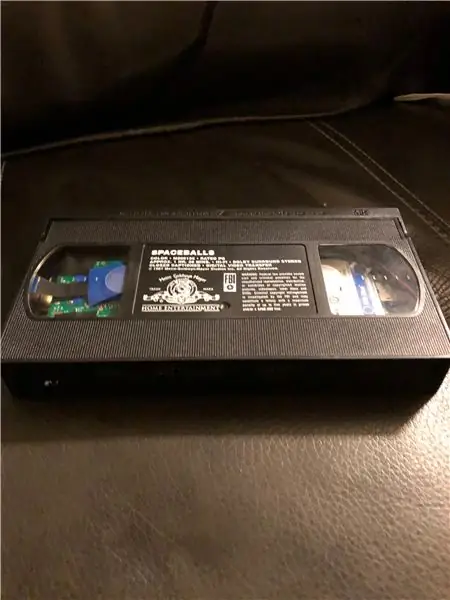

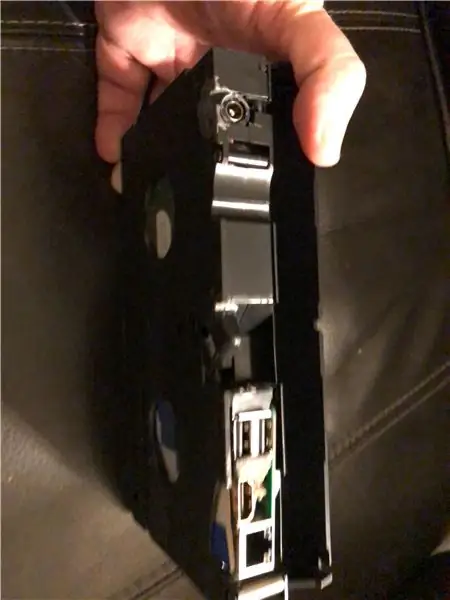
Quando todo o epóxi estiver seco, coloque seus componentes na caixa e feche-a. Aproveite para levar toda a sua coleção de filmes aonde quer que você vá!
Recomendado:
Reator de arco de final de jogo impresso em 3D (filme preciso e vestível): 7 etapas (com imagens)

3D Printed Endgame Arc Reactor (Movie Accurate and Wearable): Tutorial completo do Youtube: Não consegui encontrar nenhum arquivo 3D com precisão de filme para o reator arc Mark 50 / alojamento para nanopartículas, então meu amigo e eu preparamos alguns doces. Demorou muitos ajustes para fazer com que a coisa parecesse precisa e incrível
DIY AC / DC Hack "Mod" Fonte de alimentação RD6006 e caixa S06A W / S-400-60 PSU Build e entrada DC atualizada: 9 etapas

DIY AC / DC Hack "Mod" Fonte de alimentação RD6006 e caixa S06A W / S-400-60 PSU Build & Upgraded DC Input: Este projeto é mais um RD6006 Build básico usando uma caixa S06A e uma fonte de alimentação S-400-60 . Mas eu realmente quero ter a opção de conectar uma bateria para portabilidade ou falta de energia. Então, eu também Hackei ou Modifiquei o Gabinete para aceitar DC em ou uma Bateria
ATUALIZADA !!!! Amplificador de sinal de antena WIFI barato e fácil que é melhor e mais rápido do que os de papel !!!: 9 etapas

ATUALIZADA !!!! Amplificador de sinal de antena WIFI barato e fácil que é melhor e mais rápido do que os de papel !!!: Um novo balanço sobre uma velha ideia para melhorar seu sinal WIFI
Filme mod para uso em câmeras super antigas (filme 620): 4 etapas

Filme mod para uso em câmeras super antigas (filme 620): Há um monte de câmeras antigas incríveis por aí, a maioria usa filme 620, que é difícil de encontrar hoje em dia, ou extremamente caro. Este instrutivo detalha como modificar seu filme 120 barato para uso em câmeras mais antigas da era 620, sem ter que fazer o todo
Luz de domo LED DIY (atualizada em 15/09/09): 10 etapas

Luz Dome LED DIY (atualizada em 15/09/09): Meu pequeno Honda Del Sol precisava de uma luz Dome mais brilhante. Eu fui de uma lâmpada normal para uma substituição de LED fabricada para finalmente uma de alto brilho que eu posso até mesmo ler
